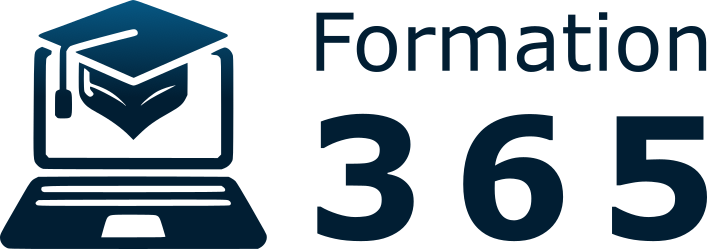Formations sur les logiciels Microsoft
Formation par logiciel
SharePoint
Méthode : en distanciel ou présentiel
Prérequis : pas de prérequis
Tarif : À partir de 950 € par jour, puis nous adapterons l’offre à vos besoins spécifiques sur demande.
**Formation SharePoint Online pour Débutants**
*Durée : 2 jours (14 heures)*
Méthode : en distanciel ou présentiel
Prérequis : pas de prérequis
**Jour 1 – Introduction à SharePoint Online (7 heures)**
– Module 1 : Présentation de SharePoint Online (1 heure)
– Objectif : Comprendre les concepts de base de SharePoint Online et son importance dans la gestion de contenu et de collaboration.
– Module 2 : Navigation et Interface (2 heures)
– Objectif : Apprendre à naviguer dans l’interface utilisateur de SharePoint Online, à trouver des documents et à utiliser la barre d’outils.
– Module 3 : Création et Gestion de Bibliothèques de Documents (2 heures)
– Objectif : Savoir créer, organiser et gérer des bibliothèques de documents pour stocker et partager des fichiers.
– Module 4 : Création de Listes (2 heures)
– Objectif : Apprendre à créer et à personnaliser des listes pour suivre des données et des tâches.
**Jour 2 – Collaboration et Partage (7 heures)**
– Module 5 : Gestion des Autorisations (2 heures)
– Objectif : Comprendre comment définir des autorisations pour les utilisateurs et les groupes dans SharePoint Online.
– Module 6 : Création de Sites et de Pages (2 heures)
– Objectif : Apprendre à créer des sites SharePoint et des pages pour organiser et présenter du contenu.
– Module 7 : Travail en Équipe avec SharePoint (3 heures)
– Objectif : Découvrir les fonctionnalités de collaboration, comme les discussions, les tâches et le calendrier.
**Objectif de la Formation SharePoint Online pour Débutants :**
À la fin de cette formation, les participants seront capables de naviguer efficacement dans SharePoint Online, de créer et de gérer des bibliothèques de documents, des listes, des sites et des pages, ainsi que de collaborer de manière productive avec leur équipe.
**Formation SharePoint Online Intermédiaire**
*Durée : 3 jours (21 heures)*
**Jour 1 – Personnalisation et Flux de Travail (7 heures)**
– Module 1 : Personnalisation des Sites (2 heures)
– Objectif : Apprendre à personnaliser l’apparence et les fonctionnalités d’un site SharePoint.
– Module 2 : Utilisation de Flux de Travail (3 heures)
– Objectif : Découvrir les flux de travail automatisés pour la gestion des processus et des approbations.
– Module 3 : Gestion de Documents Avancée (2 heures)
– Objectif : Explorer des fonctionnalités avancées telles que la version des documents et les métadonnées.
**Jour 2 – Automatisation et Intégration (7 heures)**
– Module 4 : SharePoint et Microsoft Teams (2 heures)
– Objectif : Intégrer SharePoint Online avec Microsoft Teams pour une collaboration efficace.
– Module 5 : Utilisation d’Automatisation avec Power Automate (3 heures)
– Objectif : Automatiser les tâches et les processus avec Power Automate et SharePoint.
– Module 6 : Création de Tableaux de Bord (2 heures)
– Objectif : Créer des tableaux de bord interactifs pour visualiser les données SharePoint.
**Jour 3 – Gestion de Contenu et de Données (7 heures)**
– Module 7 : Gestion de l’Information et de la Rétention (2 heures)
– Objectif : Comprendre les politiques de rétention et de suppression des documents.
– Module 8 : Gestion des Données avec SharePoint (3 heures)
– Objectif : Utiliser SharePoint pour gérer et analyser des données.
– Module 9 : Optimisation des Performances et de la Sécurité (2 heures)
– Objectif : Apprendre les meilleures pratiques pour optimiser les performances et renforcer la sécurité de SharePoint Online.
**Objectif de la Formation SharePoint Online Intermédiaire :**
À la fin de cette formation, les participants seront capables de personnaliser des sites SharePoint, d’automatiser des processus, de créer des tableaux de bord interactifs, de gérer la rétention de l’information et d’optimiser les performances et la sécurité de SharePoint Online.
**Formation SharePoint Online Avancée**
*Durée : 2 jours (14 heures)*
**Jour 1 – Développement et Personnalisation (7 heures)**
– Module 1 : Développement de Solutions Personnalisées (4 heures)
– Objectif : Explorer les options de développement et de personnalisation avancées de SharePoint Online.
– Module 2 : Création d’Applications avec Power Apps (3 heures)
– Objectif : Apprendre à créer des applications personnalisées avec Power Apps et SharePoint.
**Jour 2 – Administration et Gestion (7 heures)**
– Module 3 : Gestion Avancée des Autorisations (2 heures)
– Objectif : Approfondir la gestion des autorisations et de la sécurité dans SharePoint Online.
– Module 4 : Sauvegarde et Restauration (2 heures)
– Objectif : Apprendre à sauvegarder et à restaurer des données SharePoint.
– Module 5 : Gestion des Performances et de la Mise à l’Échelle (3 heures)
– Objectif : Explorer les meilleures pratiques pour gérer SharePoint Online à grande échelle.
**Objectif de la Formation SharePoint Online Avancée :**
À la fin de cette formation, les participants seront capables de maîtriser les compétences avancées de développement, d’administration et de gestion de SharePoint Online. Ils seront capables de créer des solutions personnalisées, de gérer la sécurité de manière avancée, de sauvegarder et de restaurer des données, ainsi que de mettre en œuvre des stratégies de performance et de mise à l’échelle pour optimiser l’utilisation de SharePoint Online dans leur organisation.
**Formation sur la Création d’un Intranet avec SharePoint Online**
*Durée : 3 jours (21 heures)*
**Jour 1 – Introduction à SharePoint Online et à la Création d’un Intranet (7 heures)**
– Module 1 : Présentation de SharePoint Online (1 heure)
– Objectif : Comprendre les concepts de base de SharePoint Online et son rôle dans la création d’un intranet.
– Module 2 : Planification de l’Intranet (2 heures)
– Objectif : Apprendre à définir les objectifs, les publics cibles et la structure de l’intranet.
– Module 3 : Configuration de l’Environnement SharePoint (2 heures)
– Objectif : Configurer SharePoint Online pour la création de l’intranet, y compris la création de sites et de pages.
– Module 4 : Personnalisation de l’Interface (2 heures)
– Objectif : Personnaliser l’apparence de l’intranet en utilisant les outils de conception SharePoint.
**Jour 2 – Conception UX/UI et Contenu (7 heures)**
– Module 5 : Conception de l’Expérience Utilisateur (2 heures)
– Objectif : Explorer les principes de conception UX/UI pour améliorer l’ergonomie et l’attrait visuel de l’intranet.
– Module 6 : Création de Pages et de Contenu (2 heures)
– Objectif : Apprendre à créer des pages attractives et à ajouter du contenu pertinent à l’intranet.
– Module 7 : Utilisation de Web Parts (2 heures)
– Objectif : Personnaliser les pages avec des Web Parts pour afficher des informations de manière dynamique.
– Module 8 : Gestion de la Navigation (1 heure)
– Objectif : Configurer une navigation intuitive pour faciliter l’accès au contenu.
**Jour 3 – Collaboration, Sécurité et Bonnes Pratiques (7 heures)**
– Module 9 : Collaboration et Interactivité (2 heures)
– Objectif : Intégrer des fonctionnalités de collaboration telles que les discussions, les calendriers et les tâches.
– Module 10 : Sécurité et Gestion des Autorisations (2 heures)
– Objectif : Mettre en place des mesures de sécurité pour protéger l’intranet et gérer les autorisations.
– Module 11 : Bonnes Pratiques de Gestion de Contenu (2 heures)
– Objectif : Appliquer les meilleures pratiques de gestion de contenu, d’archivage et de rétention.
– Module 12 : Optimisation de la Performance (1 heure)
– Objectif : Explorer les méthodes d’optimisation de la performance de l’intranet.
**Objectif de la Formation sur la Création d’un Intranet avec SharePoint Online :**
À la fin de cette formation, les participants seront capables de créer un intranet efficace et convivial dans SharePoint Online en mettant en œuvre des pratiques de conception UX/UI avancées. Ils sauront comment configurer l’environnement SharePoint, personnaliser l’interface, concevoir des pages attractives, gérer le contenu, collaborer en ligne, maintenir la sécurité et optimiser les performances de l’intranet.
**Formation sur la Création d’une GED avec SharePoint Online**
*Durée : 3 jours (21 heures)*
**Jour 1 – Introduction à SharePoint Online et à la GED (7 heures)**
– Module 1 : Présentation de SharePoint Online (1 heure)
– Objectif : Comprendre les concepts de base de SharePoint Online et son rôle dans la création d’une GED.
– Module 2 : Fondements de la Gestion Électronique de Documents (2 heures)
– Objectif : Apprendre les principes fondamentaux de la GED, y compris la création, la capture, la classification et la conservation des documents.
– Module 3 : Configuration de l’Environnement SharePoint (2 heures)
– Objectif : Configurer SharePoint Online pour la gestion des documents, y compris la création de sites, de bibliothèques et de métadonnées.
– Module 4 : Importation et Organisation des Documents (2 heures)
– Objectif : Apprendre à importer des documents existants dans SharePoint et à les organiser de manière efficace.
**Jour 2 – Gestion Avancée de Documents et de Flux de Travail (7 heures)**
– Module 5 : Gestion des Autorisations (2 heures)
– Objectif : Comprendre comment définir des autorisations pour les utilisateurs et les groupes dans SharePoint Online.
– Module 6 : Métadonnées et Classification (2 heures)
– Objectif : Mettre en place des métadonnées pour améliorer la classification et la recherche de documents.
– Module 7 : Automatisation des Processus (2 heures)
– Objectif : Créer des flux de travail pour automatiser les processus de gestion de documents.
– Module 8 : Recherche et Récupération de Documents (1 heure)
– Objectif : Apprendre à utiliser les fonctionnalités de recherche avancée pour retrouver rapidement des documents.
**Jour 3 – Collaboration et Bonnes Pratiques (7 heures)**
– Module 9 : Collaboration et Coédition (2 heures)
– Objectif : Découvrir les fonctionnalités de collaboration en temps réel et de coédition de documents.
– Module 10 : Bonnes Pratiques de GED (2 heures)
– Objectif : Apprendre les meilleures pratiques pour la gestion des documents, la sécurité et la conformité.
– Module 11 : Archivage et Destruction des Documents (2 heures)
– Objectif : Comprendre les politiques d’archivage et de destruction des documents.
– Module 12 : Gestion de la GED à l’Échelle de l’Entreprise (1 heure)
– Objectif : Explorer les considérations de gestion de la GED à grande échelle.
**Objectif de la Formation sur la Création d’une GED avec SharePoint Online :**
À la fin de cette formation, les participants seront capables de créer et de gérer efficacement une Gestion Électronique de Documents (GED) à l’aide de SharePoint Online. Ils sauront comment configurer SharePoint pour la gestion des documents, organiser les documents, automatiser les processus, collaborer en temps réel, appliquer les bonnes pratiques de GED et gérer la GED à l’échelle de l’entreprise.
Assistance technique et pédagogique :
En cas de problème technique ou pédagogique lié à la FOAD (Formation Ouverte et À Distance), veuillez contacter Doron Mazouz au 06 13 18 65 32.
OneDrive
**Formation OneDrive**
Méthode : en distanciel ou présentiel
Prérequis : pas de prérequis
Tarif : À partir de 950 € par jour, puis nous adapterons l’offre à vos besoins spécifiques sur demande.
**Formation OneDrive pour Débutants**
*Durée : 2 jours (14 heures)*
Méthode : en distanciel ou présentiel
Prérequis : pas de prérequis
**Jour 1 – Introduction à OneDrive (7 heures)**
– Module 1 : Présentation de OneDrive (1 heure)
– Objectif : Comprendre les concepts de base de OneDrive et son rôle dans le stockage et le partage de fichiers en ligne.
– Module 2 : Configuration et Interface Utilisateur (2 heures)
– Objectif : Apprendre à configurer OneDrive et à naviguer dans son interface pour gérer les fichiers et dossiers.
– Module 3 : Gestion des Fichiers et Dossiers (2 heures)
– Objectif : Savoir comment télécharger, organiser et gérer les fichiers et dossiers dans OneDrive.
– Module 4 : Partage et Collaboration (2 heures)
– Objectif : Apprendre à partager des fichiers et à collaborer en temps réel avec d’autres utilisateurs.
**Jour 2 – Fonctionnalités Avancées de OneDrive (7 heures)**
– Module 5 : Synchronisation des Fichiers (2 heures)
– Objectif : Comprendre comment synchroniser les fichiers entre OneDrive et les appareils locaux.
– Module 6 : Utilisation des Applications Mobiles (2 heures)
– Objectif : Apprendre à utiliser les applications OneDrive sur les appareils mobiles pour accéder et gérer les fichiers en déplacement.
– Module 7 : Sécurité et Récupération (3 heures)
– Objectif : Découvrir les fonctionnalités de sécurité, comme la récupération de fichiers et la protection contre la perte de données.
**Objectif de la Formation OneDrive pour Débutants :**
À la fin de cette formation, les participants seront capables de naviguer dans OneDrive, de gérer des fichiers et des dossiers, de collaborer efficacement et d’utiliser les fonctionnalités de sécurité pour protéger leurs données.
**Formation OneDrive Avancée**
*Durée : 2 jours (14 heures)*
**Jour 1 – Optimisation de l’Utilisation de OneDrive (7 heures)**
– Module 1 : Personnalisation de l’Environnement OneDrive (2 heures)
– Objectif : Apprendre à personnaliser les paramètres de OneDrive pour optimiser son utilisation.
– Module 2 : Gestion Avancée des Fichiers et Dossiers (3 heures)
– Objectif : Explorer des techniques avancées pour la gestion des fichiers et dossiers, incluant la classification et les tags.
– Module 3 : Fonctionnalités de Partage Avancées (2 heures)
– Objectif : Maîtriser les options de partage avancées pour une collaboration plus sécurisée et efficace.
**Jour 2 – Sécurité, Récupération et Intégration (7 heures)**
– Module 4 : Sécurité Avancée et Conformité (3 heures)
– Objectif : Approfondir les connaissances sur les fonctionnalités de sécurité avancées, y compris la conformité et la gestion des risques.
– Module 5 : Stratégies de Récupération de Données (2 heures)
– Objectif : Comprendre les stratégies de sauvegarde et de récupération de données pour prévenir la perte d’informations.
– Module 6 : Intégration avec d’Autres Services Microsoft (2 heures)
– Objectif : Découvrir comment intégrer OneDrive avec d’autres services Microsoft pour une productivité accrue.
**Objectif de la Formation OneDrive Avancée :**
À la fin de cette formation, les participants seront capables d’exploiter pleinement OneDrive pour une gestion de fichiers avancée, une collaboration sécurisée, et d’intégrer efficacement OneDrive avec d’autres services Microsoft pour optimiser leur environnement de travail.
Assistance technique et pédagogique :
En cas de problème technique ou pédagogique lié à la FOAD (Formation Ouverte et À Distance), veuillez contacter Doron Mazouz au 06 13 18 65 32.
Teams
Méthode : en distanciel ou présentiel
Prérequis : pas de prérequis
Tarif : À partir de 950 € par jour, puis nous adapterons l’offre à vos besoins spécifiques sur demande.
**Formation Microsoft Teams pour Débutants**
*Durée : 2 jours (14 heures)*
Méthode : en distanciel ou présentiel
Prérequis : pas de prérequis
**Jour 1 – Introduction à Microsoft Teams (7 heures)**
– Module 1 : Présentation de Microsoft Teams (1 heure)
– Objectif : Comprendre les concepts de base de Microsoft Teams et son rôle dans la collaboration d’équipe.
– Module 2 : Création et Gestion d’Équipes (2 heures)
– Objectif : Apprendre à créer des équipes, à inviter des membres et à gérer les paramètres.
– Module 3 : Chat et Appels (2,5 heures)
– Objectif : Utiliser le chat, les appels audio et vidéo pour communiquer avec les membres de l’équipe.
– Module 4 : Partage de Fichiers et de Contenu (1,5 heures)
– Objectif : Savoir comment partager des fichiers, des documents et des présentations avec l’équipe.
**Jour 2 – Collaboration Avancée et Gestion (7 heures)**
– Module 5 : Réunions et Calendrier (2 heures)
– Objectif : Planifier et participer à des réunions virtuelles, gérer le calendrier et les événements.
– Module 6 : Utilisation des Outils Intégrés (2 heures)
– Objectif : Découvrir et utiliser les outils intégrés comme les applications, les onglets et les connecteurs.
– Module 7 : Gestion des Autorisations et de la Sécurité (2 heures)
– Objectif : Comprendre les options de sécurité, de confidentialité et de gestion des autorisations dans Microsoft Teams.
– Module 8 : Bonnes Pratiques de Collaboration (1 heure)
– Objectif : Appliquer les meilleures pratiques pour une collaboration efficace avec Microsoft Teams.
**Objectif de la Formation Microsoft Teams pour Débutants :**
À la fin de cette formation, les participants seront capables de créer, gérer et collaborer efficacement au sein d’équipes Microsoft Teams. Ils seront à l’aise avec les fonctionnalités de base pour la communication, la collaboration et le partage de contenu.
**Formation Microsoft Teams Intermédiaire**
*Durée : 3 jours (21 heures)*
**Jour 1 – Collaboration Avancée (7 heures)**
– Module 1 : Personnalisation de l’Espace de Travail (2 heures)
– Objectif : Personnaliser l’espace de travail de l’équipe avec des onglets, des applications et des connecteurs.
– Module 2 : Réunions et Événements en Direct (2 heures)
– Objectif : Organiser des réunions avancées, des webinaires et des événements en direct avec Microsoft Teams.
– Module 3 : Gestion de Documents et de Contenu (2 heures)
– Objectif : Explorer les fonctionnalités de gestion de documents, de partage de fichiers et de stockage dans Teams.
– Module 4 : Utilisation des Outils de Gestion de Tâches (1 heure)
– Objectif : Apprendre à utiliser les outils de gestion de tâches intégrés pour la planification et la suivi des activités.
**Jour 2 – Sécurité et Gestion Avancée (7 heures)**
– Module 5 : Sécurité et Conformité (2 heures)
– Objectif : Approfondir la compréhension des aspects de sécurité, de conformité et de confidentialité dans Teams.
– Module 6 : Gestion des Autorisations et des Rôles (2 heures)
– Objectif : Maîtriser la gestion avancée des autorisations et des rôles dans Microsoft Teams.
– Module 7 : Administration de l’Environnement Teams (2 heures)
– Objectif : Apprendre à administrer et à configurer l’environnement Teams pour une organisation.
– Module 8 : Bonnes Pratiques de Gestion (1 heure)
– Objectif : Appliquer des bonnes pratiques de gestion avancée de Teams pour une utilisation optimale.
**Jour 3 – Intégration et Personnalisation (7 heures)**
– Module 9 : Intégration avec d’autres Applications (2 heures)
– Objectif : Intégrer Microsoft Teams avec d’autres applications et services pour une productivité accrue.
– Module 10 : Personnalisation Avancée (2 heures)
– Objectif : Personnaliser l’expérience utilisateur avec des personnalisations avancées, y compris les bots et les flux de travail.
– Module 11 : Développement d’Applications pour Teams (2 heures)
– Objectif : Explorer les possibilités de développement d’applications pour Microsoft Teams.
– Module 12 : Évaluation et Optimisation (1 heure)
– Objectif : Évaluer l’utilisation de Teams au sein de l’organisation et optimiser les processus.
**Objectif de la Formation Microsoft Teams Intermédiaire :**
À la fin de cette formation, les participants seront en mesure de tirer pleinement parti des fonctionnalités avancées de Microsoft Teams pour une collaboration, une gestion et une personnalisation plus efficaces. Ils auront également une compréhension approfondie de la sécurité, de la conformité et de l’administration de Teams.
**Formation Microsoft Teams Avancée**
*Durée : 2 jours (14 heures)*
**Jour 1 – Développement et Personnalisation (7 heures)**
– Module 1 : Développement d’Applications Teams (3 heures)
– Objectif : Apprendre à développer des applications personnalisées pour Microsoft Teams.
– Module 2 : Personnalisation Avancée (2 heures)
– Objectif : Maîtriser les techniques de personnalisation avancée de l’interface utilisateur de Teams.
– Module 3 : Automatisation avec Power Automate (2 heures)
– Objectif : Automatiser les processus dans Teams en utilisant Power Automate.
**Jour 2 – Administration Avancée et Gestion de l’Adoption (7 heures)**
– Module 4 : Gestion Avancée des Autorisations (2 heures)
– Objectif : Approfondir la gestion des autorisations et de la sécurité dans Microsoft Teams.
– Module 5 : Gestion de l’Adoption (2 heures)
– Objectif : Mettre en œuvre des stratégies d’adoption pour promouvoir l’utilisation efficace de Teams au sein de l’organisation.
– Module 6 : Analyse et Rapports (2 heures)
– Objectif : Utiliser les données et les rapports pour évaluer l’utilisation de Teams et optimiser les performances.
– Module 7 : Gestion de la GED dans Teams (1 heure)
– Object
if : Explorer la gestion de la Gestion Électronique de Documents (GED) dans Teams.
**Objectif de la Formation Microsoft Teams Avancée :**
À la fin de cette formation, les participants auront acquis des compétences avancées en développement, en personnalisation, en automatisation, en administration, en gestion de l’adoption et en gestion de contenu dans Microsoft Teams. Ils seront capables de créer des applications personnalisées, de gérer la sécurité de manière avancée, d’automatiser des processus complexes, de promouvoir l’adoption de Teams et de gérer la GED au sein de Teams.
Assistance technique et pédagogique :
En cas de problème technique ou pédagogique lié à la FOAD (Formation Ouverte et À Distance), veuillez contacter Doron Mazouz au 06 13 18 65 32.
OneNote
Méthode : en distanciel ou présentiel
Prérequis : pas de prérequis
Tarif : À partir de 950 € par jour, puis nous adapterons l’offre à vos besoins spécifiques sur demande.
**Module 1 : Introduction à OneNote**
– Objectif : Comprendre les bases de OneNote et ses avantages.
– Durée : 7 heures
1.1. Présentation de OneNote (30 minutes)
– Qu’est-ce que OneNote ?
– Avantages de l’utilisation de OneNote
1.2. Installation et configuration (30 minutes)
– Téléchargement et installation de OneNote
– Configuration initiale de l’application
**Module 2 : Navigation et Organisation**
– Objectif : Apprendre à naviguer dans l’interface de OneNote et à organiser vos notes.
– Durée : 1,5 heures
2.1. L’interface de OneNote (45 minutes)
– Barre d’outils et ruban
– Création de classeurs, sections et pages
2.2. Organisation de vos notes (45 minutes)
– Hiérarchie des classeurs, sections et pages
– Utilisation de la recherche
**Module 3 : Création de Notes**
– Objectif : Maîtriser les différentes méthodes de création de notes dans OneNote.
– Durée : 1,5 heures
3.1. Saisie de texte et mise en forme (45 minutes)
– Création de notes texte
– Mise en forme du texte
3.2. Ajout de médias (45 minutes)
– Insertion d’images et de vidéos
– Dessin à main levée
**Module 4 : Collaboration et Partage**
– Objectif : Comprendre comment collaborer avec d’autres utilisateurs et partager vos notes.
– Durée : 1,5 heures
4.1. Partage de notes (45 minutes)
– Partage de classeurs et de sections
– Gestion des autorisations
4.2. Collaboration en temps réel (45 minutes)
– Travailler à plusieurs sur une note
– Commentaires et balises
**Module 5 : Fonctionnalités avancées**
– Objectif : Explorer les fonctionnalités avancées de OneNote.
– Durée : 1,5 heures
5.1. Enregistrement audio et vidéo (45 minutes)
– Enregistrement de notes audio et vidéo
– Lecture et annotation d’enregistrements
5.2. Utilisation des balises (45 minutes)
– Création et personnalisation de balises
– Organisation des notes avec les balises
**Objectif global de la formation** : À la fin de cette journée de formation de 7 heures sur OneNote, les participants seront en mesure de maîtriser les bases de l’application, de naviguer efficacement dans l’interface, de créer des notes structurées, de collaborer avec d’autres utilisateurs, d’exploiter des fonctionnalités avancées, et d’optimiser leur productivité en utilisant des astuces et des conseils pratiques.
Assistance technique et pédagogique :
En cas de problème technique ou pédagogique lié à la FOAD (Formation Ouverte et À Distance), veuillez contacter Doron Mazouz au 06 13 18 65 32.
Excel
Méthode : en distanciel ou présentiel
Prérequis : pas de prérequis
Tarif : À partir de 950 € par jour, puis nous adapterons l’offre à vos besoins spécifiques sur demande.
**Formation Microsoft Excel pour Débutants**
*Durée : 2 jours (14 heures)*
**Jour 1 – Fondamentaux d’Excel (7 heures)**
– Module 1 : Introduction à Microsoft Excel (1 heure)
– Objectif : Comprendre les concepts de base d’Excel et son utilité dans le traitement de données.
– Module 2 : Création de Feuilles de Calcul (2 heures)
– Objectif : Apprendre à créer, enregistrer et ouvrir des feuilles de calcul Excel.
– Module 3 : Saisie et Formatage des Données (2 heures)
– Objectif : Savoir saisir des données, les formater et les organiser de manière efficace.
– Module 4 : Formules et Fonctions de Base (2 heures)
– Objectif : Maîtriser les formules simples et les fonctions de base pour effectuer des calculs.
**Jour 2 – Travailler avec des Données et Graphiques (7 heures)**
– Module 5 : Gestion des Feuilles de Calcul (2 heures)
– Objectif : Apprendre à organiser, renommer et gérer les feuilles de calcul.
– Module 6 : Tri, Filtrage et Recherche de Données (2 heures)
– Objectif : Utiliser les fonctions de tri, de filtrage et de recherche pour analyser les données.
– Module 7 : Création de Graphiques de Base (2 heures)
– Objectif : Créer des graphiques simples pour représenter visuellement les données.
– Module 8 : Mise en Page et Impression (1 heure)
– Objectif : Personnaliser la mise en page et imprimer des feuilles de calcul.
**Objectif de la Formation Microsoft Excel pour Débutants :**
À la fin de cette formation, les participants seront capables de créer, formater, organiser des données, utiliser des formules de base, créer des graphiques simples et gérer des feuilles de calcul dans Microsoft Excel.
**Formation Microsoft Excel Intermédiaire**
*Durée : 3 jours (21 heures)*
**Jour 1 – Fonctions Avancées (7 heures)**
– Module 1 : Fonctions de Texte et de Date (2 heures)
– Objectif : Maîtriser les fonctions avancées de manipulation de texte et de date.
– Module 2 : Fonctions Logiques et de Recherche (2 heures)
– Objectif : Utiliser des fonctions logiques et de recherche avancées pour analyser des données.
– Module 3 : Fonctions de Base de Données (2 heures)
– Objectif : Comprendre et utiliser des fonctions de base de données pour effectuer des calculs complexes.
– Module 4 : Fonctions de Finances et d’Analyse (1 heure)
– Objectif : Explorer les fonctions financières et d’analyse pour des tâches spécifiques.
**Jour 2 – Analyse de Données et Tableaux Croisés Dynamiques (7 heures)**
– Module 5 : Analyse de Données avec Excel (2 heures)
– Objectif : Apprendre à utiliser les outils d’analyse de données tels que les tableaux croisés dynamiques et les graphiques croisés dynamiques.
– Module 6 : Création de Tableaux Croisés Dynamiques (2 heures)
– Objectif : Maîtriser la création et la personnalisation de tableaux croisés dynamiques pour résumer et analyser des données.
– Module 7 : Fonctions Avancées de Tableaux Croisés Dynamiques (2 heures)
– Objectif : Utiliser des fonctionnalités avancées pour analyser des données plus complexes.
– Module 8 : Simulation de Scénarios (1 heure)
– Objectif : Apprendre à utiliser les outils de simulation de scénarios pour prendre des décisions basées sur des données.
**Jour 3 – Automatisation, Macros et Personnalisation (7 heures)**
– Module 9 : Automatisation avec Macros (2 heures)
– Objectif : Créer et exécuter des macros pour automatiser des tâches répétitives.
– Module 10 : Personnalisation d’Excel (2 heures)
– Objectif : Personnaliser l’interface utilisateur, les fonctions et les options d’Excel.
– Module 11 : Partage et Collaboration (2 heures)
– Objectif : Explorer les fonctionnalités de partage et de collaboration dans Excel.
– Module 12 : Bonnes Pratiques et Astuces (1 heure)
– Objectif : Apprendre des astuces et des bonnes pratiques pour travailler de manière plus efficace avec Excel.
**Objectif de la Formation Microsoft Excel Intermédiaire :**
À la fin de cette formation, les participants auront acquis des compétences avancées en utilisation de fonctions, en analyse de données, en tableaux croisés dynamiques, en automatisation avec macros et en personnalisation d’Excel. Ils seront en mesure de gérer des tâches plus complexes et d’optimiser leur utilisation d’Excel.
**Formation Microsoft Excel Avancée**
*Durée : 2 jours (14 heures)*
**Jour 1 – Modélisation de Données (7 heures)**
– Module 1 : Utilisation de Fonctions Avancées (3 heures)
– Objectif : Explorer les fonctions avancées pour la modélisation de données et l’analyse.
– Module 2 : Gestion de Données Importantes (2 heures)
– Objectif : Apprendre à gérer des ensembles de données importants et complexes.
– Module 3 : Création de Graphiques Avancés (1 heure)
– Objectif : Créer des graphiques avancés pour visualiser des données complexes.
– Module 4 : Analyse de Données avec Power Query (1 heure)
– Objectif : Utiliser Power Query pour importer, transformer et analyser des données externes.
**Jour 2 – Business Intelligence et Automatisation Avancée (7 heures)**
– Module 5 : Power Pivot et Power BI (2 heures)
– Objectif : Explorer Power Pivot et Power BI pour la modélisation de données et la création de rapports.
– Module 6 : Automatisation Avancée avec VBA (2 heures)
– Objectif : Maîtriser la programmation VBA pour automatiser des tâches complexes.
– Module 7 : Tableaux de Bord Interactifs (2 heures)
– Objectif : Créer des tableaux
de bord interactifs pour présenter et analyser des données.
– Module 8 : Optimisation des Performances (1 heure)
– Objectif : Appliquer des techniques avancées pour optimiser les performances d’Excel.
**Objectif de la Formation Microsoft Excel Avancée :**
À la fin de cette formation, les participants auront acquis des compétences avancées en modélisation de données, en analyse de données avancée, en automatisation avec VBA, en création de tableaux de bord interactifs et en optimisation des performances. Ils seront en mesure de gérer des tâches complexes et d’utiliser Excel pour des analyses de données avancées et la création de rapports personnalisés.
Assistance technique et pédagogique :
En cas de problème technique ou pédagogique lié à la FOAD (Formation Ouverte et À Distance), veuillez contacter Doron Mazouz au 06 13 18 65 32.
Power BI
Méthode : en distanciel ou présentiel
Prérequis : pas de prérequis
Tarif : À partir de 950 € par jour, puis nous adapterons l’offre à vos besoins spécifiques sur demande.
**Formation Power BI pour Débutants**
*Durée : 2 jours (14 heures)*
**Jour 1 – Introduction à Power BI (7 heures)**
– Module 1 : Présentation de Power BI (1 heure)
– Objectif : Comprendre les concepts de base de Power BI et son rôle dans l’analyse de données.
– Module 2 : Importation de Données (2 heures)
– Objectif : Apprendre à importer des données à partir de différentes sources dans Power BI.
– Module 3 : Transformation des Données (2 heures)
– Objectif : Savoir comment nettoyer et transformer les données importées pour l’analyse.
– Module 4 : Création de Visualisations de Base (2 heures)
– Objectif : Créer des visualisations simples pour représenter les données.
**Jour 2 – Analyse de Données avec Power BI (7 heures)**
– Module 5 : Création de Tableaux de Bord (2 heures)
– Objectif : Construire des tableaux de bord interactifs pour l’analyse des données.
– Module 6 : Utilisation de Formules DAX de Base (2 heures)
– Objectif : Maîtriser les formules DAX de base pour créer des calculs personnalisés.
– Module 7 : Visualisations Avancées (2 heures)
– Objectif : Créer des visualisations avancées, telles que les graphiques en cascade et les cartes géographiques.
– Module 8 : Partage et Collaboration (1 heure)
– Objectif : Apprendre à partager des rapports et à collaborer avec d’autres utilisateurs.
**Objectif de la Formation Power BI pour Débutants :**
À la fin de cette formation, les participants seront en mesure d’importer, de nettoyer et de transformer des données, de créer des visualisations de base, de construire des tableaux de bord interactifs et de partager des rapports simples dans Power BI.
**Formation Power BI Intermédiaire**
*Durée : 3 jours (21 heures)*
**Jour 1 – Modélisation de Données (7 heures)**
– Module 1 : Modélisation de Données (2 heures)
– Objectif : Comprendre les principes de modélisation de données dans Power BI.
– Module 2 : Formules DAX Avancées (2 heures)
– Objectif : Utiliser des formules DAX avancées pour des calculs complexes.
– Module 3 : Création de Mesures et de KPI (3 heures)
– Objectif : Créer des mesures personnalisées et des indicateurs clés de performance (KPI).
**Jour 2 – Transformation de Données Avancée (7 heures)**
– Module 4 : Transformation de Données Avancée (2 heures)
– Objectif : Explorer des techniques avancées de transformation de données avec Power Query.
– Module 5 : Visualisations Avancées (2 heures)
– Objectif : Créer des visualisations avancées, telles que les graphiques à bulles et les nuages de points.
– Module 6 : Analyse de Données Temporelles (2 heures)
– Objectif : Analyser les données temporelles en utilisant des fonctions DAX et des visualisations spécifiques.
– Module 7 : Préparation des Données pour la Modélisation (1 heure)
– Objectif : Préparer les données pour la modélisation avancée.
**Jour 3 – Automatisation, Collaboration et Partage (7 heures)**
– Module 8 : Automatisation avec Power Automate (2 heures)
– Objectif : Automatiser des tâches avec Power Automate et intégrer des flux de données.
– Module 9 : Collaboration et Partage Avancés (2 heures)
– Objectif : Approfondir la collaboration et le partage de rapports dans des environnements professionnels.
– Module 10 : Sécurité des Données (2 heures)
– Objectif : Comprendre les options de sécurité des données dans Power BI.
– Module 11 : Bonnes Pratiques et Performance (1 heure)
– Objectif : Appliquer des bonnes pratiques de conception de modèles et d’optimisation des performances.
**Objectif de la Formation Power BI Intermédiaire :**
À la fin de cette formation, les participants auront acquis des compétences avancées en modélisation de données, en transformation de données, en création de mesures et de KPI, en automatisation, en collaboration, en sécurité des données et en bonnes pratiques de performance dans Power BI.
**Formation Power BI Avancée**
*Durée : 2 jours (14 heures)*
**Jour 1 – Business Intelligence Avancée (7 heures)**
– Module 1 : Création de Modèles de Données Avancés (3 heures)
– Objectif : Créer des modèles de données complexes et des relations avancées.
– Module 2 : Utilisation de Power Query Avancé (2 heures)
– Objectif : Utiliser Power Query pour effectuer des transformations de données avancées.
– Module 3 : Analyse de Données Complexes (2 heures)
– Objectif : Analyser des données complexes en utilisant des formules DAX avancées.
**Jour 2 – Visualisation Personnalisée et Développement (7 heures)**
– Module 4 : Personnalisation de Visualisations (2 heures)
– Objectif : Personnaliser des visualisations pour répondre aux besoins spécifiques.
– Module 5 : Développement d’Applications Power BI (3 heures)
– Objectif : Apprendre à développer des applications Power BI pour le partage avec des utilisateurs.
– Module 6 : Administration Avancée (2 heures)
– Objectif : Maîtriser l’administration avancée de l’environnement Power BI.
**Objectif de la Formation Power BI Avancée :**
À la fin de cette formation, les participants auront acquis des compétences avancées en création de modèles de données, en transformation de données, en analyse de données complexes, en personnalisation de visualisations, en développement d’applications Power BI et en administration avancée de l’environnement Power BI. Ils seront capables de gérer des projets de Business Intelligence complexes avec Power BI.
Assistance technique et pédagogique :
En cas de problème technique ou pédagogique lié à la FOAD (Formation Ouverte et À Distance), veuillez contacter Doron Mazouz au 06 13 18 65 32.
Power Apps
Méthode : en distanciel ou présentiel
Prérequis : pas de prérequis
Tarif : À partir de 950 € par jour, puis nous adapterons l’offre à vos besoins spécifiques sur demande.
### Formation Débutante sur Power Apps (Microsoft)
**Durée Totale:** 14 Heures (2 Jours)
**Objectif Final:** Comprendre les fondamentaux de Power Apps, y compris la création d’applications de base, la navigation dans l’interface et l’utilisation de données simples.
#### Jour 1 (7 Heures)
1. **Introduction à Power Apps (2h)**
– Présentation générale de Power Apps
– Types d’applications (Canvas vs Model-driven)
2. **Prise en Main de l’Interface (2h)**
– Exploration de l’interface utilisateur
– Utilisation des modèles de base
3. **Atelier: Création d’une Application Canvas Simple (3h)**
– Mise en pratique avec un atelier guidé
– Création d’une application basique
#### Jour 2 (7 Heures)
4. **Gestion des Données de Base (2h)**
– Introduction aux sources de données (Excel, SharePoint)
– Affichage et manipulation simples des données
5. **Atelier: Logique de Base de l’Application (3h)**
– Apprentissage des formules de base
– Mise en œuvre d’actions simples dans un projet
6. **Publication et Partage (2h)**
– Comment publier et partager une application
– Questions-réponses et récapitulatif
—
### Formation Intermédiaire sur Power Apps (Microsoft)
**Durée Totale:** 21 Heures (3 Jours)
**Objectif Final:** Développer des compétences intermédiaires, y compris la création d’applications plus complexes et l’intégration de multiples sources de données.
#### Jour 1 (7 Heures)
1. **Révision et Approfondissement des Concepts de Base (2h)**
– Révision des connaissances de base
– Introduction à des concepts plus avancés
2. **Conception d’Interfaces Utilisateur Avancées (3h)**
– Personnalisation plus poussée (thèmes, contrôles personnalisés)
– Atelier sur les interfaces utilisateur
3. **Gestion de Multiples Sources de Données (2h)**
– Connexion à des sources de données avancées (SQL, Dataverse)
#### Jour 2 (7 Heures)
4. **Atelier: Logique d’Application Avancée (4h)**
– Formules avancées et scénarios conditionnels
– Projet pratique
5. **Sécurité et Gestion des Rôles Utilisateurs (3h)**
– Configuration des accès et des permissions
– Exercices pratiques sur la gestion des rôles
#### Jour 3 (7 Heures)
6. **Performance et Débogage (3h)**
– Optimisation des performances
– Techniques de débogage
7. **Projet de Fin de Formation (4h)**
– Mise en œuvre des connaissances acquises dans un projet final
– Discussion et feedback sur les projets
—
### Formation Avancée sur Power Apps (Microsoft)
**Durée Totale:** 28 Heures (4 Jours)
**Objectif Final:** Maîtriser les aspects avancés de Power Apps, incluant l’intégration avec d’autres services Microsoft et l’automatisation complexe.
#### Jour 1 (7 Heures)
1. **Fonctionnalités Avancées de Power Apps (3h)**
– Composants personnalisés et utilisation avancée des données
– Atelier sur les fonctionnalités avancées
2. **Intégration avec Power Automate (4h)**
– Création et intégration de flux automatisés
– Atelier pratique
#### Jour 2 (7 Heures)
3. **Analyse de Données avec Power BI (4h)**
– Introduction à Power BI
– Intégration et utilisation dans Power Apps
4. **Développement d’Applications Model-driven (3h)**
– Création et personnalisation d’applications Model-driven
#### Jour 3 (7 Heures)
5. **Gestion Avancée
des Données avec Dataverse (4h)**
– Approfondissement sur Dataverse
– Atelier pratique sur la gestion des données
6. **Scénarios de Cas Réels (3h)**
– Analyse de cas d’études réels
– Développement de solutions pratiques
#### Jour 4 (7 Heures)
7. **Projet Final et Évaluation (7h)**
– Application des compétences dans un projet complexe
– Évaluation et feedback sur le projet
Assistance technique et pédagogique :
En cas de problème technique ou pédagogique lié à la FOAD (Formation Ouverte et À Distance), veuillez contacter Doron Mazouz au 06 13 18 65 32.
Power Automate
Méthode : en distanciel ou présentiel
Prérequis : pas de prérequis
Tarif : À partir de 950 € par jour, puis nous adapterons l’offre à vos besoins spécifiques sur demande.
### Formation Débutante sur Power Automate (Microsoft)
**Durée Totale:** 14 Heures (2 Jours)
**Objectif Final:** Acquérir une compréhension de base de Power Automate, apprendre à créer des flux simples et automatiser des tâches de routine.
#### Jour 1 (7 Heures)
1. **Introduction à Power Automate (2h)**
– Présentation générale de Power Automate
– Compréhension de l’interface et des fonctionnalités de base
2. **Création de Flux Simples (3h)**
– Apprentissage des templates de flux
– Création de flux basiques (ex : automatisation d’emails, notifications)
3. **Atelier Pratique (2h)**
– Mise en pratique à travers des exemples simples
– Assistance et questions-réponses
#### Jour 2 (7 Heures)
4. **Utilisation des Connecteurs (2h)**
– Introduction aux connecteurs communs (Office 365, SharePoint)
– Création de flux utilisant ces connecteurs
5. **Atelier: Automatisation des Processus Métier (3h)**
– Conception de flux pour des scénarios métier spécifiques
– Exercices pratiques et cas d’étude
6. **Gestion et Surveillance des Flux (2h)**
– Techniques de surveillance et de débogage des flux
– Bonnes pratiques de gestion des flux
—
### Formation Intermédiaire sur Power Automate (Microsoft)
**Durée Totale:** 21 Heures (3 Jours)
**Objectif Final:** Développer des compétences intermédiaires pour créer des flux automatisés plus complexes, y compris l’intégration avec des services externes.
#### Jour 1 (7 Heures)
1. **Révision des Concepts de Base (2h)**
– Révision des connaissances de base
– Introduction aux concepts intermédiaires
2. **Flux Avancés et Conditions (3h)**
– Création de flux avec des logiques conditionnelles complexes
– Utilisation des expressions avancées
3. **Atelier: Scénarios d’Automatisation Complexes (2h)**
– Mise en pratique avec des scénarios plus complexes
– Assistance et questions-réponses
#### Jour 2 (7 Heures)
4. **Intégration avec des Services Externes (3h)**
– Utilisation des connecteurs personnalisés
– Automatisation avec des services externes (ex : services web, bases de données)
5. **Atelier: Projets Personnalisés (4h)**
– Conception de projets personnalisés
– Assistance et feedback sur les projets
#### Jour 3 (7 Heures)
6. **Gestion des Erreurs et Débogage Avancé (3h)**
– Techniques pour gérer les erreurs et déboguer des flux
– Bonnes pratiques pour la maintenance des flux
7. **Projet Final et Évaluation (4h)**
– Application des compétences dans un projet intégré
– Présentation et évaluation des projets
—
### Formation Avancée sur Power Automate (Microsoft)
**Durée Totale:** 28 Heures (4 Jours)
**Objectif Final:** Maîtriser les aspects avancés de Power Automate, incluant l’intégration poussée avec d’autres services Microsoft et l’automatisation de processus complexes.
#### Jour 1 (7 Heures)
1. **Automatisation Avancée et AI Builder (3h)**
– Introduction à l’AI Builder
– Création de flux intégrant des capacités d’IA
2. **Intégration Poussée avec Power Apps et Dynamics 365 (4h)**
– Création de flux intégrés avec Power Apps
– Automatisation de processus dans Dynamics 365
#### Jour 2 (7 Heures)
3. **Utilisation Avancée de Connecteurs Personnalisés (3h)**
– Création et utilisation de connecteurs personnalisés
– Atelier sur les connecteurs
4. **Flux Multi-étapes et Scénarios Complexes (4h)**
– Conception de flux multi-étapes
– Gestion de scénarios d’automatisation complexes
#### Jour 3 (7 Heures)
5. **Gestion des
Données et Sécurité (4h)**
– Bonnes pratiques pour la gestion des données dans les flux
– Sécurité et conformité dans l’automatisation
6. **Atelier: Résolution de Problèmes Complexes (3h)**
– Mise en pratique sur des cas d’usage avancés
– Résolution de problèmes en groupe
#### Jour 4 (7 Heures)
7. **Projet Final et Évaluation (7h)**
– Développement d’un projet d’automatisation complet
– Présentation, feedback et évaluation
Assistance technique et pédagogique :
En cas de problème technique ou pédagogique lié à la FOAD (Formation Ouverte et À Distance), veuillez contacter Doron Mazouz au 06 13 18 65 32.
PowerPoint
Méthode : en distanciel ou présentiel
Prérequis : pas de prérequis
Tarif : À partir de 950 € par jour, puis nous adapterons l’offre à vos besoins spécifiques sur demande.
### Formation Débutante sur PowerPoint (Microsoft)
**Durée Totale :** 7 Heures (1 Jour)
**Objectif Final :** Maîtriser les fondamentaux de PowerPoint, y compris la création de diapositives de base, l’utilisation d’outils de mise en forme, et la préparation d’une présentation simple.
#### Matinée (3.5 Heures)
1. **Introduction à PowerPoint (1h)**
– Présentation de l’interface
– Exploration des fonctionnalités de base
2. **Création de Diapositives (1h)**
– Ajout et organisation des diapositives
– Utilisation de modèles prédéfinis
3. **Mise en Forme de Base (1.5h)**
– Mise en forme du texte et des listes
– Insertion d’images et de formes
#### Après-midi (3.5 Heures)
4. **Animations et Transitions (1.5h)**
– Ajout d’animations simples
– Utilisation de transitions entre les diapositives
5. **Atelier Pratique (2h)**
– Création d’une présentation de base
– Conseils et assistance individuelle
—
### Formation Intermédiaire sur PowerPoint (Microsoft)
**Durée Totale :** 14 Heures (2 Jours)
**Objectif Final :** Développer des compétences intermédiaires, y compris l’utilisation d’outils de conception avancés, l’intégration de multimédia et la création de présentations plus dynamiques.
#### Jour 1 (7 Heures)
1. **Révision des Fondamentaux (1h)**
– Récapitulation rapide des concepts de base
2. **Conception Graphique Avancée (2h)**
– Utilisation des outils de dessin
– Création de schémas et graphiques
3. **Intégration de Médias et de Tableaux (2h)**
– Insertion de vidéos et de sons
– Utilisation de tableaux et de graphiques
4. **Atelier : Projet de Conception (2h)**
– Création d’une présentation intégrant des éléments multimédias
#### Jour 2 (7 Heures)
5. **Techniques de Narration Visuelle (2h)**
– Amélioration de la narration à travers la conception
– Utilisation des modèles de diapositives
6. **Collaboration et Partage (1h)**
– Techniques de collaboration sur PowerPoint
– Partage et commentaires
7. **Présentation et Feedback (4h)**
– Présentation des projets par les participants
– Retours constructifs et conseils d’amélioration
—
### Formation Avancée sur PowerPoint (Microsoft)
**Durée Totale :** 21 Heures (3 Jours)
**Objectif Final :** Maîtriser les aspects avancés de PowerPoint, incluant la personnalisation complète, les techniques de présentation professionnelle, et l’intégration avec d’autres outils Microsoft.
#### Jour 1 (7 Heures)
1. **Personnalisation Avancée (2h)**
– Création de modèles personnalisés
– Utilisation avancée des palettes de couleurs et polices
2. **Animations et Transitions Complexes (2h)**
– Création d’animations personnalisées
– Utilisation de transitions avancées
3. **Atelier : Projet Créatif (3h)**
– Mise en pratique des techniques avancées dans un projet
#### Jour 2 (7 Heures)
4. **Techniques de Présentation Professionnelle (3h)**
– Conseils pour une présentation efficace
– Utilisation de l’outil Présentateur
5. **Intégration avec Excel et Word (2h)**
– Importation de données Excel
– Lien avec des documents Word
6. **Atelier : Présentation Intégrée (2h)**
– Création d’une présentation intégrant Excel et Word
#### Jour 3 (7 Heures)
7. **Techniques Avancées de Narration et Storytelling (3h)**
– Utilisation de PowerPoint pour raconter une histoire
– Techniques de visualisation de données
8. **Projet Final et Présentation (4h)**
– Développement d’une présentation
complète
– Présentation finale et feedback
Ces formations sont conçues pour progresser de manière structurée de débutant à avancé, avec une combinaison d’enseignement théorique et d’ateliers pratiques, pour une maîtrise complète de PowerPoint.
Assistance technique et pédagogique :
En cas de problème technique ou pédagogique lié à la FOAD (Formation Ouverte et À Distance), veuillez contacter Doron Mazouz au 06 13 18 65 32.
Forms
### Formation Complète sur Microsoft Forms – Tout Niveau
**Durée Totale :** 14 Heures (2 Jours)
Méthode : en distanciel ou présentiel
Prérequis : pas de prérequis
Tarif : À partir de 950 € par jour, puis nous adapterons l’offre à vos besoins spécifiques sur demande.
**Objectif Final :** Fournir une compréhension globale de Microsoft Forms, allant des fonctions de base à des applications plus avancées, permettant la création de formulaires et sondages diversifiés, leur intégration avec d’autres outils Microsoft, et l’analyse efficace des réponses.
#### Jour 1 : Fondamentaux et Applications Intermédiaires (7 Heures)
1. **Introduction à Microsoft Forms (1h)**
– Présentation de l’interface
– Types de formulaires et sondages
– Création de questions basiques
2. **Design et Personnalisation (1.5h)**
– Personnalisation de l’apparence des formulaires
– Mise en forme et utilisation des thèmes
3. **Logique de Branchement et Types de Questions Avancés (1.5h)**
– Utilisation de la logique de branchement pour des questions conditionnelles
– Exploration des types de questions avancées
4. **Atelier Pratique : Création d’un Formulaire (3h)**
– Création guidée d’un formulaire ou sondage
– Exercices pratiques individuels ou en groupe
– Révision et feedback sur les créations
#### Jour 2 : Intégration Avancée et Analyse des Données (7 Heures)
5. **Collecte et Analyse des Réponses (2h)**
– Méthodes de collecte des réponses
– Techniques de base pour l’analyse des données
6. **Intégration avec Excel et Power Automate (2h)**
– Exportation des données vers Excel pour analyses supplémentaires
– Introduction à l’utilisation de Power Automate pour l’automatisation des réponses
7. **Utilisation Avancée et Scénarios Pratiques (2h)**
– Création de formulaires pour des scénarios spécifiques (événements, feedback)
– Conseils pour une utilisation avancée de Forms
8. **Projet Final et Présentation (1h)**
– Développement d’un projet final intégrant les compétences apprises
– Présentation des projets et feedback collectif
Cette formation de deux jours est conçue pour offrir une immersion complète dans Microsoft Forms, adaptée à tous les niveaux. Elle permet de couvrir à la fois les aspects fondamentaux et les fonctionnalités plus avancées, avec une forte composante pratique pour garantir l’assimilation des compétences.
Assistance technique et pédagogique :
En cas de problème technique ou pédagogique lié à la FOAD (Formation Ouverte et À Distance), veuillez contacter Doron Mazouz au 06 13 18 65 32.
Formation par thématique (utilise plusieurs logiciels)
Création d'un CRM
Méthode : en distanciel ou présentiel
Prérequis : pas de prérequis
Tarif : À partir de 950 € par jour, puis nous adapterons l’offre à vos besoins spécifiques sur demande.
Méthode : en distanciel ou présentiel
Prérequis : pas de prérequis
Tarif : À partir de 950 € par jour, puis nous adapterons l’offre à vos besoins spécifiques sur demande.
### Formation sur la Création d’un CRM avec les Logiciels Microsoft Office 365 (Sans Utiliser Dynamics 365)
**Durée Totale:** 21 Heures (3 Jours)
Méthode : en distanciel ou présentiel
Prérequis : pas de prérequis
**Objectif Final:** Apprendre à créer un système de gestion de la relation client (CRM) en utilisant uniquement les outils disponibles dans Microsoft Office 365 tels que Excel, SharePoint, Power Automate, et Microsoft Teams, sans l’utilisation de Microsoft Dynamics 365.
#### Jour 1 : Fondations du CRM et Utilisation d’Excel (7 Heures)
1. **Introduction au CRM et Outils Microsoft Office (1h)**
– Comprendre ce qu’est un CRM
– Présentation des outils Microsoft Office utilisés pour le CRM
2. **Utilisation d’Excel pour la Gestion des Données Clients (2h)**
– Création de bases de données clients dans Excel
– Utilisation de formules et fonctions avancées pour la gestion des données
3. **Automatisation avec Power Automate (2h)**
– Introduction à Power Automate
– Création de flux automatisés pour la gestion des données clients
4. **Atelier Pratique sur Excel et Power Automate (2h)**
– Mise en place d’un système de gestion de données clients
– Exercices pratiques pour automatiser les processus
#### Jour 2 : SharePoint et Intégration des Données (7 Heures)
5. **Configuration d’un Site SharePoint pour le CRM (2h)**
– Création et configuration d’un site SharePoint
– Mise en place de listes et bibliothèques pour la gestion des clients
6. **Intégration de SharePoint avec Excel et Power Automate (3h)**
– Synchronisation des données entre SharePoint et Excel
– Automatisation de la mise à jour des données entre les plateformes
7. **Atelier : Construction du CRM sur SharePoint (2h)**
– Création d’un environnement CRM fonctionnel sur SharePoint
– Mise en pratique des techniques d’intégration
#### Jour 3 : Amélioration, Collaboration et Déploiement (7 Heures)
8. **Utilisation de Microsoft Teams pour la Collaboration (2h)**
– Intégration de Teams pour la communication d’équipe
– Partage de fichiers et gestion des tâches
9. **Sécurité et Gestion des Accès (2h)**
– Gestion des permissions sur SharePoint et Teams
– Bonnes pratiques de sécurité pour protéger les données clients
10. **Projet Final : Déploiement du CRM (3h)**
– Application des compétences acquises pour créer un CRM complet
– Simulation d’un déploiement du CRM dans un scénario d’entreprise
– Discussion, feedback et conseils pour l’amélioration
Cette formation est conçue pour offrir une compréhension complète de la création d’un CRM sans l’utilisation de Dynamics 365, en se concentrant sur l’exploitation maximale des autres outils Microsoft Office 365. Elle combine enseignement théorique et ateliers pratiques pour assurer une application efficace des compétences acquises.
Assistance technique et pédagogique :
En cas de problème technique ou pédagogique lié à la FOAD (Formation Ouverte et À Distance), veuillez contacter Doron Mazouz au 06 13 18 65 32.
Création d'un "Netflix d'Entreprise"
Méthode : en distanciel ou présentiel
Prérequis : pas de prérequis
Tarif : À partir de 950 € par jour, puis nous adapterons l’offre à vos besoins spécifiques sur demande.
### Formation sur la Création d’un « Netflix d’Entreprise » avec SharePoint (Microsoft Office 365)
**Durée Totale:** 21 Heures (3 Jours)
Méthode : en distanciel ou présentiel
Prérequis : pas de prérequis
**Objectif Final:** Apprendre à créer une plateforme de streaming vidéo interne similaire à Netflix pour une entreprise, en utilisant SharePoint de Microsoft Office 365. La plateforme intégrera des fonctionnalités telles que la gestion de vidéos, des titres, des systèmes de likes et de classement, ainsi que la création de miniatures pour chaque vidéo.
#### Jour 1 : Introduction et Planification de la Plateforme (7 Heures)
1. **Comprendre le Concept de « Netflix d’Entreprise » (1h)**
– Présentation du projet et de ses objectifs
– Discussion sur l’importance de la vidéo dans la communication interne
2. **Introduction à SharePoint et à ses Capacités Multimédia (2h)**
– Exploration des fonctionnalités de SharePoint pour la gestion de contenu multimédia
– Configuration initiale pour la gestion des vidéos
3. **Conception de la Structure de la Plateforme (2h)**
– Planification de l’architecture de la plateforme : catégories, accès, interface utilisateur
4. **Atelier : Création de l’Architecture sur SharePoint (2h)**
– Mise en place de la structure de base sur SharePoint
– Exercices pratiques de création de bibliothèques de vidéos et de catégorisation
#### Jour 2 : Développement des Fonctionnalités et Personnalisation (7 Heures)
5. **Gestion Avancée des Vidéos (2h)**
– Téléchargement et organisation des vidéos
– Création et gestion des métadonnées (titres, descriptions, tags)
6. **Création de Miniatures et Intégration Graphique (2h)**
– Techniques pour créer et intégrer des miniatures attractives
– Personnalisation de l’interface pour refléter une expérience type « Netflix »
7. **Atelier : Personnalisation de l’Interface Utilisateur (2h)**
– Application pratique des techniques de design graphique
– Personnalisation de l’interface de la plateforme
8. **Introduction à Power Automate pour les Fonctionnalités Interactives (1h)**
– Utilisation de Power Automate pour ajouter des fonctionnalités telles que les likes et commentaires
#### Jour 3 : Intégration des Fonctionnalités Interactives et Déploiement (7 Heures)
9. **Mise en Place des Systèmes de Likes et de Classement (2h)**
– Création de systèmes pour permettre aux utilisateurs de « liker » et commenter les vidéos
– Mise en place d’un système de classement basé sur les interactions
10. **Sécurité et Gestion des Accès (2h)**
– Configuration des permissions et de la sécurité de la plateforme
– Gestion des droits d’accès aux différentes catégories de contenu
11. **Atelier : Finalisation et Tests de la Plateforme (2h)**
– Finalisation de tous les aspects de la plateforme
– Tests pratiques et ajustements
12. **Projet Final : Lancement et Présentation de la Plateforme (1h)**
– Présentation des projets finaux par les participants
– Feedback collectif et discussions sur les meilleures pratiques
Cette formation fournit les compétences nécessaires pour développer une plateforme de streaming vidéo interne robuste et interactive, en utilisant SharePoint et d’autres outils de Microsoft Office 365. Elle combine des éléments théoriques avec une forte composante pratique, incluant des ateliers et un projet final pour garantir une compréhension et une application efficaces.
Assistance technique et pédagogique :
En cas de problème technique ou pédagogique lié à la FOAD (Formation Ouverte et À Distance), veuillez contacter Doron Mazouz au 06 13 18 65 32.
Outils collaboratifs
Outils collaboratifs M365
Méthode : en distanciel ou présentiel
Prérequis : pas de prérequis
Tarif : À partir de 950 € par jour, puis nous adapterons l’offre à vos besoins spécifiques sur demande.
Formation classique – 3 jours
Formation générale
Jour 1
Chapitre 0 : Echauffement
Cette partie consiste à stimuler les employés à l’écoute et à la prise de parole. J’utilise ici des méthodes théâtrales apprises aux Cours Florent
Chapitre 1 : Introduction à Office 365
Office 365 (M365 désormais), n’est pas que le nom donné à la solution Cloud de Microsoft. C’est surtout la plateforme centrale de toutes les applications que l’on connaît (Word, Excel, …), mais aussi de celles que l’on connaît moins (SharePoint, PowerPlatform, Teams,…) et qui pourtant couvrent un véritable trésor de logiciels pouvant nous faciliter la vie et rendre le travail beaucoup plus agréable
∙ Etude et compréhension de la plateforme
∙ Overview de tous les outils que présente la plateforme
∙ Différence entre clients légers et clients lourds
Chapitre 2 : Windows 10 et la méthode des 5S
Nous sommes tous confrontés à un environnement de travail de plus en plus complexe, où la quantité d’informations à traiter ne cesse d’augmenter. Ainsi, pour être efficace et productif, il est crucial de bien gérer notre temps et nos ressources. C’est là que la méthode des 5S du Lean Management et la maitrise de notre OS entrent en jeu.
∙ Compréhension du système d’exploitation
∙ Utiliser le menu démarrer de façon à être aidé dans son travail de tous les jours à l’aide de la méthode des 5S
∙ Apprendre et maitriser les raccourcis clavier les plus importants
Chapitre 3 : Formation OneNote
∙ Comprendre la structure et le fonctionnement de Onenote
∙ Apprendre et maitriser tous les raccourcis
∙ Les bonnes pratiques
∙ Insérer des comptes-rendus de réunions partagés
Chapitre 4 : Comprendre OneDrive
L’utilisation de OneDrive peut parfois être complexe et risquée, en particulier en ce qui concerne le partage de données. En effet, partager des fichiers ou des dossiers peut présenter des risques de perte de données importantes en cas de départ d’un collaborateur. C’est pourquoi il est essentiel de comprendre l’outil.
La formation permettra aux collaborateurs de mieux comprendre les fonctionnalités d’OneDrive et de saisir les avantages de cet outil, mais également de comprendre comment et quand utiliser les autres logiciels Microsoft tels que SharePoint ou Teams pour garantir une gestion optimale des données.
∙ Différence entre clients légers et lourds
∙ Les bonnes pratiques
∙ Ce qu’il ne faut pas faire avec OneDrive
Jour 2
Chapitre 5 : Outlook
∙ Comprendre les 3 bonnes pratiques d’Outlook pour éviter d’être submergé par le flot constant de mails et de réunions, et en utilisant la méthode des 5S pour organiser son travail de manière optimale.
Chapitre 6 : Introduction à Teams
∙ Quel levier choisir ?
∙ Type d’équipe (privé ou public) ? Pour quelles raisons
∙ Bonne pratiques initiales lors de la création
∙ Les limitations (utilisateurs, nombre de canaux)
∙ Pourquoi et à quel moment créer un canal Teams
∙ Comprendre l’onglet « Publication »
∙ Comprendre l’onglet « Fichiers »
∙ Comprendre l’onglet « Wiki »
Chapitre 7 : Paramétrage Teams
Chapitre 8 : Création d’une équipe Teams idéale (atelier)
∙ Comprendre et créer l’onglet OneNote pour les comptes-rendus de Réunion et des documents statiques
∙ Comprendre et créer l’onglet « Gantt »
∙ Comprendre et créer l’onglet Tasks
Chapitre 9 : Chat et Visio Teams
Jour 3
Chapitre 10 : SharePoint
∙ La différence entre un site d’équipe et un site commercial
∙ Bonnes pratiques
∙ Comprendre la page d’accueil
∙ Contenu du site
o Créer une bibliothèque de document
o Créer une liste
o Créer d’autres applications
∙ Paramètres du site
∙ Gestion des droits
o Création de groupe
o Gestion des droits
o Cassage d’héritage
o Bonnes pratiques sur les droits
Formation agents mobiles – 1 jour
Il est important de proposer une formation adaptée aux agents mobiles, car ces derniers ont recours en grande partie à leur téléphone portable pour accéder à certaines fonctionnalités de Teams et d’Outlook. Il est également essentiel qu’ils comprennent la connexion entre les différents logiciels M365, afin de travailler efficacement en déplacement. Cette formation leur permettra d’acquérir les compétences nécessaires pour utiliser les outils mobiles de manière optimale et profiter de tous les avantages offerts par la suite M365.
Chapitre 1 : Introduction à Office 365
∙ Comprendre la liaison entre les outils M365
Chapitre 2 : Introduction à Teams pour agents mobiles
∙ Introduction à Microsoft Teams :
o Qu’est-ce que Microsoft Teams ?
o Pourquoi l’utiliser pour la communication ?
o Comment accéder à Teams depuis votre téléphone ?
∙ Utilisation de la fonction « conversation » :
o Comment créer une conversation avec un seul utilisateur ?
o Comment créer une conversation avec plusieurs utilisateurs ?
o Comment envoyer des messages texte, des emojis et des GIFs ?
o Comment ajouter des fichiers à une conversation ?
o Comment gérer les notifications ?
∙ Utilisation de la fonction « appel » :
o Comment passer un appel vocal avec un utilisateur ?
o Comment passer un appel vocal avec plusieurs utilisateurs ?
o Comment passer un appel vidéo avec un utilisateur ?
o Comment passer un appel vidéo avec plusieurs utilisateurs ?
o Comment gérer les paramètres audio et vidéo ?
Chapitre 3 : Outlook client léger
∙ Introduction à Microsoft Outlook :
o Qu’est-ce que Microsoft Outlook ?
o Pourquoi l’utiliser pour la gestion des emails ?
o Comment accéder à Outlook depuis votre téléphone ?
∙ Utilisation de la boîte de réception :
o Comment afficher et trier vos emails dans la boîte de réception ?
o Comment ouvrir et lire un email ?
o Comment répondre à un email ?
o Comment transférer un email à un autre utilisateur ?
o Comment supprimer un email ou le déplacer vers un dossier ?
∙ Utilisation de la fonction de rédaction d’email :
o Comment rédiger un nouvel email ?
o Comment ajouter des destinataires à l’email ?
o Comment ajouter une pièce jointe à l’email ?
o Comment formater le texte de l’email ?
∙ Gestion des dossiers et des règles de messagerie :
o Comment créer un nouveau dossier pour classer vos emails ?
o Comment définir des règles pour trier automatiquement les emails dans des dossiers ? o Comment utiliser les dossiers de courrier indésirable et les filtres anti-spam ?
∙ Utilisation de l’agenda :
o Comment ajouter des événements à l’agenda ?
o Comment inviter d’autres utilisateurs à des événements ?
o Comment gérer les rappels pour les événements ?
∙ Créer une signature depuis le client léger
Assistance technique et pédagogique :
En cas de problème technique ou pédagogique lié à la FOAD (Formation Ouverte et À Distance), veuillez contacter Doron Mazouz au 06 13 18 65 32.
MANAGEMENT À DISTANCE
Méthode : en distanciel ou présentiel
Prérequis : pas de prérequis
Tarif : À partir de 950 € par jour, puis nous adapterons l’offre à vos besoins spécifiques sur demande.
MANAGEMENT À DISTANCE (56h)
Méthode : en distanciel ou présentiel
Prérequis : pas de prérequis
Description : Depuis la crise sanitaire, les entreprises sont en cours de transformation digitale englobant la migration de leur données « On-Premise » vers le Cloud. Beaucoup d’entre elles se sont dirigées vers Office 365 qui leur a ouvert les portes à de nouveaux outils comme Teams, mais aussi la nécessité de changer de méthodes de travail avec les méthodes agiles et le travail à distance.
Dans le cadre du management à distance, le manager (chef de projet, Project Manager ou encore Product Owner) et les autre membres de l’équipe ont besoin de programmer et participer à des réunions de travaux, planifier et attribuer des tâches et pour la « big picture », créer un diagramme de Gantt
Les outils Microsoft Office 365 qui seront étudiés :
○ La plateforme Office 365
○ Teams
○ Outlook
○ Tasks By Planner
○ Planner
○ To do
○ SharePoint
Chapitre 1 : Définition d’une équipe
Chapitre 2 : Comprendre les méthodes Agiles : Scrum, Kanban et 5S
2.1 La méthode Scrum
2.2 La méthode Kanban
2.3 La méthode des 5S
Chapitre 3 : Introduction à Office 365
Chapitre 4 : Introduction à Teams
4.1 Quel levier choisir ?
4.2 Type d’équipe (privé ou public) ? Pour quelles raisons
4.3 Bonne pratiques initiales lors de la création
4.4 Les limitations (utilisateurs, nombre de canaux)
4.5 Pourquoi et a quel moment créer un canal Teams
4.6 Comprendre l’onglet « Publication »
4.7 Comprendre l’onglet « Fichiers »
4.8 Comprendre l’onglet « Wiki »
Chapitre 5 : Création d’une équipe Teams idéale pour le management à distance
5.1 Création d’une équipe de management à distance
5.2 Introduction à Onenote
5.3 Comprendre et créer l’onglet OneNote pour les comptes rendu de Réunion et des documents statiques
5.4 Comprendre et créer l’onglet « Gantt »
5.5 Comprendre et créer l’onglet Tasks
Chapitre 6 : Intégration des bonnes pratiques d’utilisation d’Outlook sur les planifications des RDV autour des méthodes Agiles
Chapitre 7 : Introduction à SharePoint
7.1 La différence entre un site d’équipe et un site commercial
7.2 Bonnes pratiques
7.3 Comprendre la page d’accueil
7.4 Contenu du site
7.4.1 Créer une bibliothèque de document
7.4.2 Créer une liste
7.4.3 Créer d’autres applications
7.5 Paramètres du site
7.6 Gestion des droits
7.6.1 Création de groupe
7.6.2 Gestion des droits
7.6.3 Cassage d’héritage
7.6.4 Bonnes pratiques sur les droits
7.7 Création d’une GED SharePoint
7.8 Formation Planner
7.9 Formation sur le reste de l’outil Teams (Notifications, Conversations, agenda, appels, fichiers, ajouter une application et les paramètres)
Assistance technique et pédagogique :
En cas de problème technique ou pédagogique lié à la FOAD (Formation Ouverte et À Distance), veuillez contacter Doron Mazouz au 06 13 18 65 32.
PROSPECTION ET VENTE À DISTANCE
Méthode : en distanciel ou présentiel
Prérequis : pas de prérequis
Tarif : À partir de 950 € par jour, puis nous adapterons l’offre à vos besoins spécifiques sur demande.
PROSPECTION ET VENTE À DISTANCE (41H)
Méthode : en distanciel ou présentiel
Prérequis : pas de prérequis
Description : Un prospecteur recherche à contacter des prospects au travers d’une base de données existante ou inexistante. Pour cela, il se réfère aux réseaux sociaux, au mail ou au numéro de téléphone des prospects et les contacte ensuite. Pour l’aider à travailler en minimisant les obstacles, le prospecteur a besoin d’un carnet d’adresse précis sur les coordonnées clientes en répondant à un domaine précis pour ensuite les contacter.
Les outils Microsoft Office 365 qui seront étudiés :
○ SharePoint
○ PowerAutomate
○ Word
Chapitre 1 : Introduction à Office 365
Chapitre 2 : Introduction à SharePoint
2.1 La différence entre un site d’équipe et un site commercial
2.2 Bonnes pratiques
2.3 Comprendre la page d’accueil
2.4 Contenu du site
2.4.1 Créer une bibliothèque de document
2.4.2 Créer une liste
2.4.3 Créer d’autres applications
2.5 Paramètres du site
2.6 Gestion des droits
2.6.1 Création de groupe
2.6.2 Gestion des droits
2.6.3 Cassage d’héritage
2.6.4 Bonnes pratiques sur les droits
Chapitre 3 : Création d’une liste SharePoint annuaire client permettant de lister et filtrer les contacts
3.1 Création de métadonnées simple
3.2 Création et compréhension des métadonnées compliqués
3.3 Bonnes pratiques d’utilisation des valeurs calculées
3.4 Création de métadonnées complexes
3.5 Création de colonnes de site
3.6 Type de contenu
Chapitre 4 : Introduction à PowerAutomate
4.1 Les bonnes pratiques d’utilisation
4.1.1 Partir sur un modèle
4.2 Recherche des connecteurs
4.3 Modifier les variables
4.4 Comprendre le cheminement des workflows
4.5 Compréhension sur les connecteurs premium
Chapitre 5 : Création et gestion d’un workflow avec PowerAutomate permettant d’envoyer des mails automatiques à certaines population de notre liste Sharepoint tout en respectant un modèle de publishing
Assistance technique et pédagogique :
En cas de problème technique ou pédagogique lié à la FOAD (Formation Ouverte et À Distance), veuillez contacter Doron Mazouz au 06 13 18 65 32.
RECRUTEMENT À DISTANCE
Méthode : en distanciel ou présentiel
Prérequis : pas de prérequis
Tarif : À partir de 950 € par jour, puis nous adapterons l’offre à vos besoins spécifiques sur demande.
RECRUTEMENT À DISTANCE (28h)
Description : Le recruteur a pour rôle de rechercher de futur salarié pour la société pour laquelle il travaille et/ou pour ses clients. Pour cela, il a besoin d’avoir accès à des appels d’offres, les étudier et ensuite s’entretenir avec les futurs employés. Tout cela rentre aussi dans un processus de validation autour du recruteur, d’éventuel manager et des clients interne/externe
Les outils Microsoft Office 365 qui seront étudiés :
○ SharePoint
○ Outlook
○ Teams
Chapitre 1 : Introduction à Office 365
Chapitre 2 : Introduction à SharePoint
2.1 La différence entre un site d’équipe et un site commercial
2.2 Bonnes pratiques
2.3 Comprendre la page d’accueil
2.4 Contenu du site
2.4.1 Créer une bibliothèque de document
2.4.2 Créer une liste
2.4.3 Créer d’autres applications
2.5 Paramètres du site
2.6 Gestion des droits
2.5.1 Création de groupe
2.5.2 Gestion des droits
2.5.3 Cassage d’héritage
2.5.3 Bonnes pratiques sur les droits
Chapitre 3 : Les bonnes pratiques d’outlook + compréhension de la méthode des 5S – Chapitre 4 : Introduction à Teams
Chapitre 5 : Création d’une liste SharePoint pour récupérer les données des prospects Chapitre 6 : Intégration de workflow de validation RH, manager, client…
Chapitre 7 : Création de rendez vous avec Teams – 2h
Chapitre 8 : Comment passer un appel en visioconférence avec Teams 8.1 Comprendre toutes les fonctionnalités
Assistance technique et pédagogique :
En cas de problème technique ou pédagogique lié à la FOAD (Formation Ouverte et À Distance), veuillez contacter Doron Mazouz au 06 13 18 65 32.
MARKETING DIGITAL AVEC LINKEDIN
Méthode : en distanciel ou présentiel
Prérequis : pas de prérequis
Tarif : À partir de 950 € par jour, puis nous adapterons l’offre à vos besoins spécifiques sur demande.
MARKETING DIGITAL AVEC LINKEDIN (21h)
Méthode : en distanciel ou présentiel
Prérequis : pas de prérequis
Description : le marketing digital au sens large est en pleine expansion ces dernières années et être présent sur les réseaux sociaux est quelque chose de vital pour les entreprises. Cela va de la simple création d’une page professionnelle Linkedin aux lancement de publicités ciblées pour trouver de nouveaux clients sur différents réseaux sociaux.
Chapitre 1 : Connaître le réseau Linkedin
1.1 Présentation du formateur
1.2 Rappel des objectifs de la formation
1.3 Présentation détaillé du programme
1.4 Recueil des attentes précises des participants
Chapitre 2 : Comment fonctionne Linkedin et comment l’utiliser
2.1 Connaître les chiffres clés
2.2 Comprendre l’interface Linkedin
2.3 Comprendre les niveaux du réseau Linkedin
2.4 Construire son réseau
2.5 Rechercher/proposer un emploi
Chapitre 3 : Optimiser votre profil et développer votre e-réputation
3.1 Développer son profil expert Linkedin
3.2 Optimiser le contenu de son profil
3.3 Discerner les objectifs page et profil
3.4 Améliorer son SSI
3.5 Développer son personal branding
3.6 Contrôler son e-réputation
Chapitre 4 : Créer du contenu engageant
4.1 Définir une ligne éditoriale
4.2 Identifier les types de contenus publiables sur Linkedin
4.3 Adopter un comportement proactif
4.4 Trouver et créer du contenu
4.5 L’algorithme Linkedin
Assistance technique et pédagogique :
En cas de problème technique ou pédagogique lié à la FOAD (Formation Ouverte et À Distance), veuillez contacter Doron Mazouz au 06 13 18 65 32.
MARKETING DIGITAL AVEC FACEBOOK
Méthode : en distanciel ou présentiel
Prérequis : pas de prérequis
Tarif : À partir de 950 € par jour, puis nous adapterons l’offre à vos besoins spécifiques sur demande.
MARKETING DIGITAL AVEC FACEBOOK (21h)
Méthode : en distanciel ou présentiel
Prérequis : pas de prérequis
Description : Facebook est le plus grand réseau social au monde. Des milliards de personnes s’y connectent chaque jour, savoir utiliser cet outil est aujourd’hui vital pour des millions d’entreprises.
Chapitre 1 : Définir et établir une communauté
1.1 Développer une communauté en ligne
1.2 Objectif de communauté
1.3 Principes de bases relatifs à la communauté
Chapitre 2 : Développer des stratégies et des processus pour la gestion de communautés
2.1 Stratégie d’audience
2.2 Stratégie de plate-forme
2.3 Stratégie de marque
2.4 Stratégie de lancement
2.5 Stratégie d’équipe
2.6 Flux de travail opérationnel
2.7 Stratégie de partenariats
Chapitre 3 : Prendre des décisions stratégiques en matière de contenu pour une communauté
3.1 Contenu pertinent
3.2 Tendances importantes
3.3 Activités axées sur les objectifs
Chapitre 4 : Impliquer et modérer une communauté
4.1 Intégrer de nouveaux membres
4.2 Interactions entre les membres
4.3 Standards de la communauté de conditions de service
4.4 Crises et conflits
4.5 Opérations de la communauté
Chapitre 5 : Mesurer et analyser la réussite d’une communauté
5.1 Performances du contenu
5.2 Recueillir des avis
5.3 Rapports de données
5.4 Durabilité
Assistance technique et pédagogique :
En cas de problème technique ou pédagogique lié à la FOAD (Formation Ouverte et À Distance), veuillez contacter Doron Mazouz au 06 13 18 65 32.